Rešavanje problema sa priborom Surface Dial
Applies To
Surface DevicesNapomena: Neki proizvodi možda nisu dostupni u vašoj zemlji ili regionu.
Napomena: Da biste koristili Surface Dial, računar mora da radi pod ispravkom Windows 10 godišnjice ili novijim verzijama i da ima Bluetooth 4.0 LE.
Surface Dial neće da se upari sa računarom
Prvo se uverite da ste sledili korake za uparivanje:
-
Na računaru otvorite dugme Start , a zatim izaberite stavku Postavke >uređaji > Bluetooth & drugim uređajima.
-
Uključite Bluetooth.
-
Povucite donji deo uređaja Surface Dial da biste otvorili deo za bateriju. Uverite se da postoje dve AAA baterije unutra. Uklonite jezičak baterije sa donje strane Surface Dial uređaja.
-
Pritisnite dugme pored baterija i držite ga sve dok Bluetooth lampica ne zasvetli – nalazi se nasuprot dugmeta sa druge strane baterija.
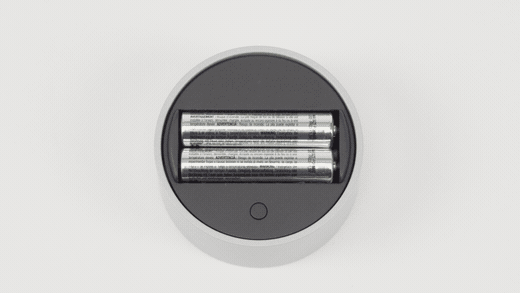
-
Vratite se na stranicu sa postavkama Bluetooth veze na računaru, a zatim izaberite stavku Bluetooth ili drugi uređaj > Bluetooth.
-
Odaberite Surface Dial sa liste uređaja. Pratite dodatna uputstva ako se pojave, a zatim izaberite gotovo.
-
Uklonite zaštitni film sa Surface Dial uređaja.
Zaglavio? Evo šta treba da uradite:
Ako se uparivanje svetla ne uključi
Prvo proverite da li su baterije ispravno instalirane. Uklonite baterije – ispod njih ćete videti dijagram – vratite baterije u skladu sa dijagramom. Ponovo pritisnite dugme za uparivanje. Ako se LED lampica za uparivanje ne uključi posle 10 sekundi, biće vam potrebne nove baterije.
Ako zamenite baterije, a uparivanje i dalje ne radi, kreirajte nalog za servis da bismo mogli da zamenimo Surface Dial.
Ako uparite svetlo treperi tri puta, a zatim se zaustavi
To znači da je Surface Dial upavljen sa drugim uređajem u blizini. Idite na taj uređaj i uklonite ga sa liste Bluetooth uređaja u postavkama. Zatim se vratite na uređaj sa kojem želite da ga uparite i pokušajte ponovo da ga uparite.
Nadamo se da ste spremni da idete. Joљ niste uparili? Probajte sledeće:
Ako svetlo uparivanja i dalje treperi (više od tri puta)
Proverite da li je Bluetooth uključen za uređaj koji želite da uparite sa priborom Surface Dial. Ako je Bluetooth već uključen, pokušajte da se povežete koristeći korake navedene u odeljku "Surface Dial neće da se upari sa računarom" iznad.
Ako to ne uspe, proverite da li možete da povežete druge Bluetooth uređaje. Ako nije, problem nije sa priborom Surface Dial – to je bluetooth problem sa uređajem. Ako se drugi Bluetooth uređaji uparuju, proverite da li vaš računar podržava Bluetooth 4.0 LE i da li je instalirana ispravka Windows 10 povodom godišnjice (verzija 1607). Ako ste potvrdili te stvari, a one se i dalje neće upariti, kreirajte nalog za servis da bismo mogli da zamenimo Surface Dial.
Surface Dial je upavljen, ali ne radi ispravno
Pre nego što probate neku od dolenavedenih opcija, povucite donji deo Surface Dial-a da biste otvorili deo za bateriju. Držite dugme za uparivanje i uverite se da LED lampica za uparivanje treperi tri puta, a zatim nestane. Ako ne trepće ili i dalje treperi nakon tri puta, prođite kroz korake za uparivanje birača Surface Dial. Kada LED svetlo uparivanje treperi tri puta, možete da isprobate ove stvari:
-
Uklonite baterije na Surface Dial uređaju da biste ga uspostavili. Ne morate ponovo da ga uparite.
-
Uklonite Surface Dial iz Bluetooth postavki, a zatim ga ponovo dodajte.
-
Ponovo pokrenite (ne isključite) računar.
-
Deinstalirajte/ponovo instalirajte upravljačke programe za Surface Dial, a zatim ponovo pokrenite (ne isključite) računar.
Napomena: Imajte na umu da podrazumevane alatke za Surface Dial mogu da se promene u zavisnosti od aplikacije ili softvera koji koristite. Pogledajte članak Promena postavki birača Surface Dial.
Moj Surface Dial je prašnjav i prljav
Najbezbedniji način da očistite Surface Dial je da koristite traku ili lepljivu rolatnu da biste uklonili prašinu ili prljavštinu.











